安装docker Docker Desktop及Docker常用命令
安装docker Docker Desktop及Docker常用命令
https://get.daocloud.io/#install-docker-for-mac-windows
首先确认电脑为专业版
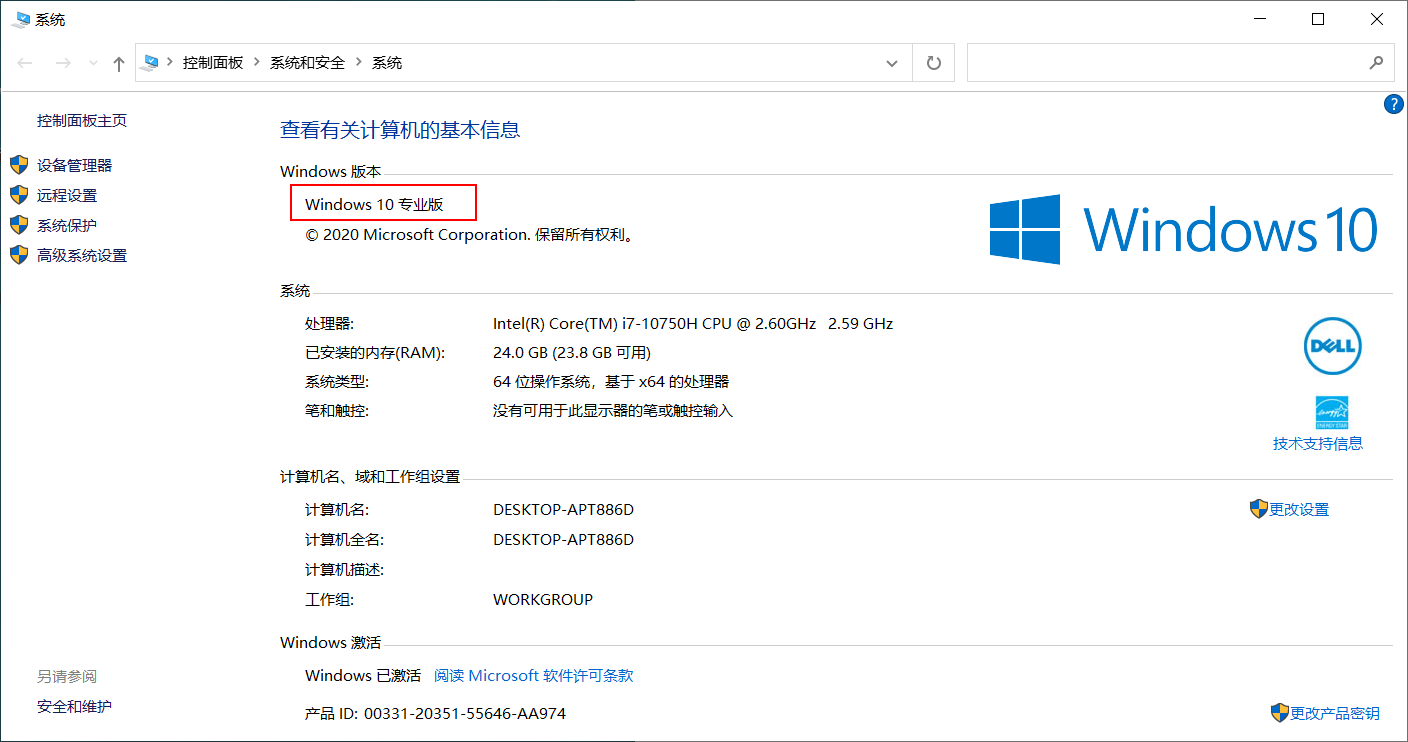
步骤一 到官网https://get.daocloud.io/#install-docker-for-mac-windows下载
步骤二 下载完成双击打开程序

步骤三 点击ok
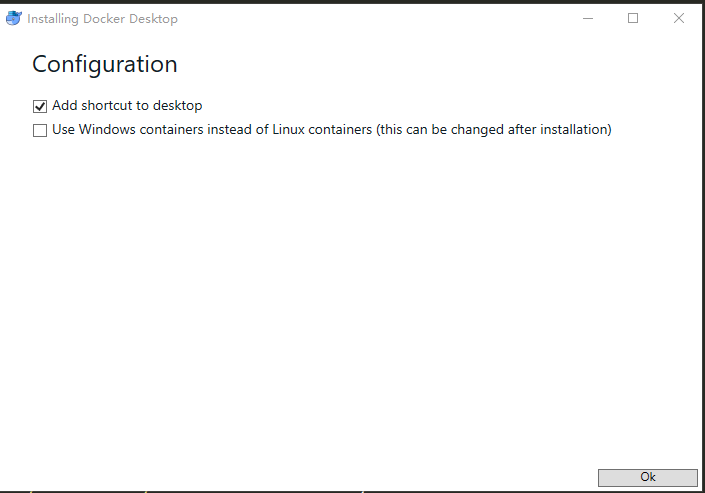
步骤四 点击close
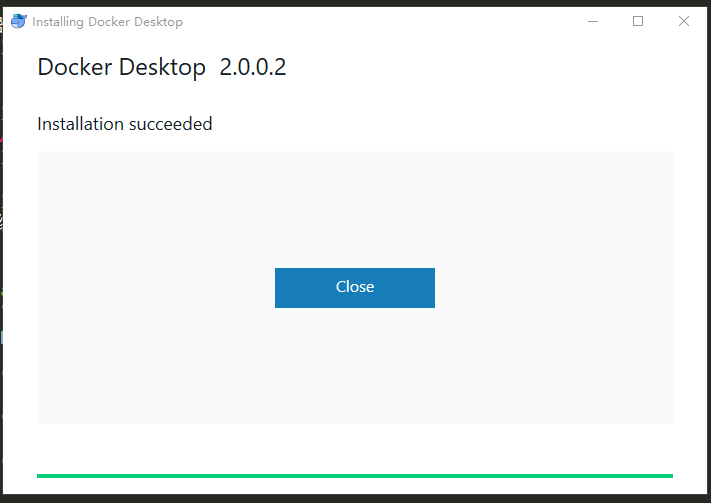
步骤五 双击桌面图标任务栏右下角出现Docker Desktop is running表示安装成功
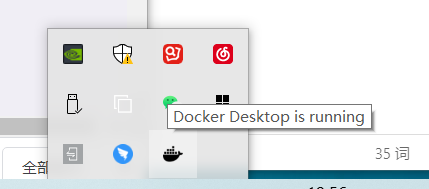
Docker常用命令
docker本地镜像导出导入
-
有时我们需要将一台电脑上的镜像复制到另一台电脑上使用,除了可以借助仓库外还可以直接将将镜像保存成一个文件拷贝到另一台电脑上导入使用
-
导出镜像
-
使用save和load
首先查看本机的容器docker images可以查看到镜像ID
然后使用docker save命令根据ID将镜像保存成一个文件
docker iamges docker save 镜像ID > hangge_server.tar -
-
载入镜像
-
docker load < hangge_server.tar docker load -i 文件路径 # 两个方法一样
-
docker运行容器
-
运行容器
-
docker run [OPTIONS] IMAGE [COMMAND] [ARG...]OPTIONS说明
-a stadin:指定标准输入输出内容格式,可选STDIN/STDOUT/STDERR 三项 -d : 后台运行容器,并返回容器ID 守护进程,当这个进程意外死亡后,会自动拉起来 # 使用docker stop 容器ID 关闭容器 -P :随机端口映射,容器内部端口随机映射到主机的端口 -p :指定端口映射,宿主机端口:容器端口 -i :以交互模式运行容器,通常与-t同时使用 -t :为容器重新分配一个伪输入终端,通常与-i同时使用 --name=xxxx :为容器指定一个名称,xxx为字符串但不能加引号 -e username="richie":设置环境变量 --env-file=[]:从指定文件读取环境变量 --cpuset="0-2" or --cpuset="0,1,2":绑定容器到指定cpu运行 -m:设置容器使用内存最大值 --link=[]:添加链接到另一个容器 # 可以使用docker run --help查看运行模式
-
删除docker容器镜像
- 删除容器
- 使用docker ps -a寻找已经停止的实例
- docker rm 容器ID删除
- docker ps -a 查看实例已经删除
- 删除的容器再运行状态下是不能通过docker rm来删除的,回提示容器正在运行,可以先停止运行或使用使用-f参数强制删除
- 删除镜像
- 使用docker images查看所有镜像
- 然后docker rmi 镜像ID 删除镜像
- 再次通过docker images 查看镜像发现已经删除
- 如果删除的镜像已经产生了容器实例(运行过)不管是否运行都没法删除也是可以通过加参数-f进行删除
查看docker
docker images # 查看镜像
docker images ls
docker ps查看容器
docker ps [OPTION]
OPTION说明:
-a :显示所有容器,包括未运行的
--filter :根据条件过滤 # docker ps --filter "name=lucid_beaver"
-l :显示最近创建的容器
-n :列出最近创建的n个容器 # docker ps -n 2 列出最近创建的2个容器
-s :显示总的文件大小
-q :静默模式,只显示容器编号
可以通过docker ps --help查看帮助
-
输出详情介绍
-
CONTAINER ID :容器ID IMAGE :使用的镜像 COMMAND:启动容器时运行的命令 COREATED :容器的创建时间 STATUS :容器状态 容器状态有 # created(已创建) # restarting(重启中) # running(运行中) # removing(迁移中) # paused(暂停) # exited(停止) # dead(死亡) PORTS :容器的端口信息和使用的链接类型 NAMES :自动分配的容器名称
-
docker安装mysql
1.访问MYSQL镜像地址https://hub.docker.com/_/mysql?tab=tags
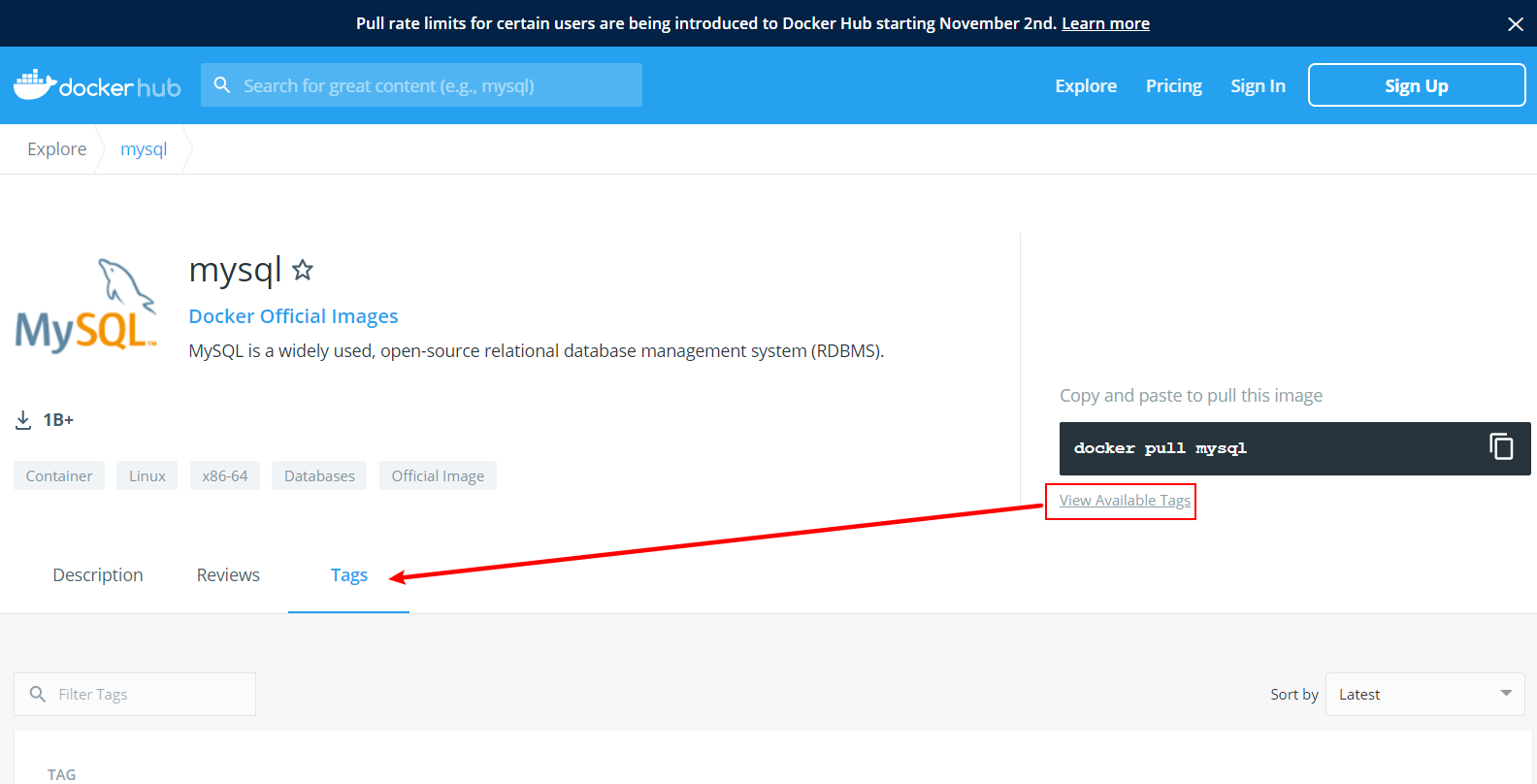
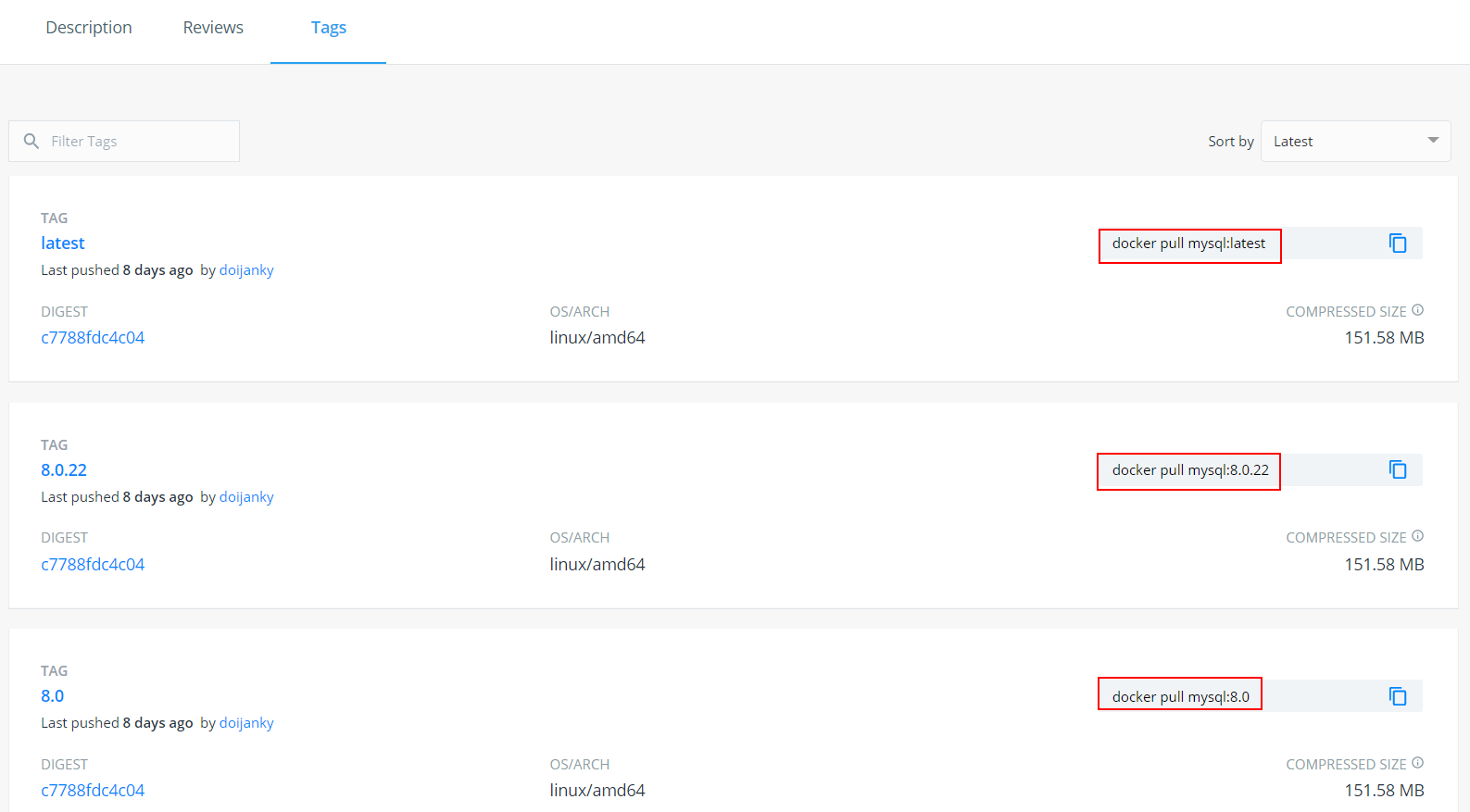
- 此外还可以使用
docker search mysql来查看可用版本
2.拉取MYSQL镜像
-
docker pull mysql:lates
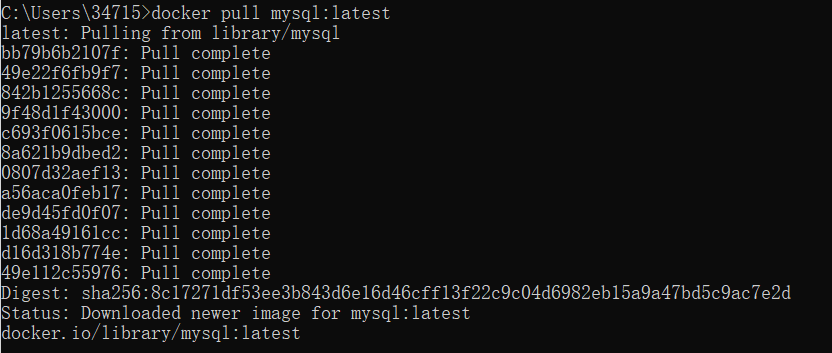
3.查看本地镜像
-
docker images

4.运行容器
-
docker run -itd -p 3307:3306 -e MYSQL_ROOT_PASSWORD=mysql mysql # -p 3307:3306:映射容器服务的3306端口到宿主机的3307端口 # MYSQL_ROOT_PASSWORD=xxx :设置root用户的密码为xxx

5.查看是否成功
-
docker ps

最后可以通过root和密码访问MYSQL服务
-
mysql -uroot -pmysql -P3307
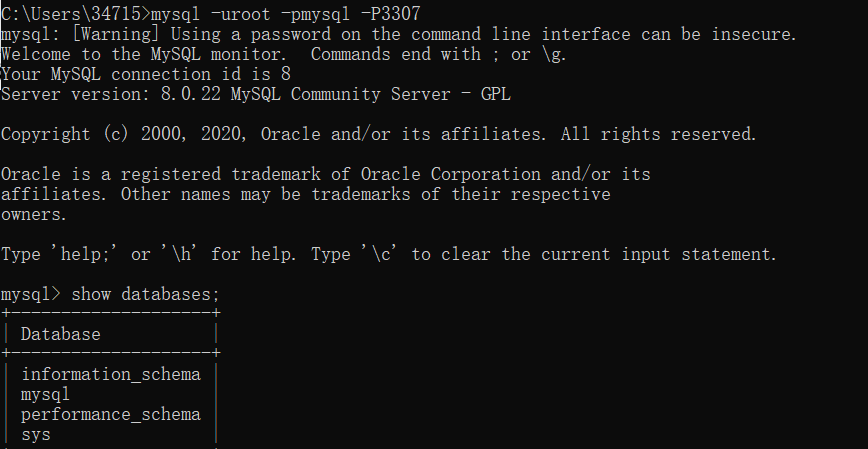
此外安装Redis、MongoDB等也和MySQL相同
附加gitee和换源
-
附加gitee相关
- 创建新项目
- git init 初始化
- git add . 把目录下所有文件全部提交到本地仓库
- git commit -m '提交说明' 提交日志
- git remot add origin gitee仓库地址 创建一个远程链接对象
- git push origin master 上传到git仓库
- 之前提交过不需要再初始化等,直接素质三连
- git add .
- git commit -m 'xxx'
- git push origin master
- 拉取项目
- git clone gitee仓库地址 拉取仓库中所有完整的项目
- git pull gitee网址 再现有仓库下,拉取更新的代码
- 创建新项目
-
附加换源相关
-
换npm国内的源(只用npm cnpm有bug)
- 在命令行输入:npm set registry https://registry.npm.taobao.org
- npm config list 查看
-
换pip国内的源,在C:\Users\34715目录下创建pip文件夹,在文件夹中创建pip.ini文件
- 在文件中写入
[global]
trusted-host = mirrors.aliyun.com
index-url = http://mirrors.aliyun.com/pypi/simple
- 然后保存即可




 浙公网安备 33010602011771号
浙公网安备 33010602011771号